創建歌曲的播放列表很容易。 人們可以創建不同的播放列表,以根據個人喜好區分自己喜歡的歌曲。 許多人喜歡在他們創建的不同播放列表中播放歌曲。 播放列表還使人們能夠一鍵收聽來自不同藝術家和流派的您喜歡的曲目。 它確實可以幫助人們節省大量搜索時間。
但是,當您想要重新組合歌曲以為新播放列表騰出空間以獲得更好的音樂體驗或需要刪除播放列表以釋放存儲空間時,如何從 iPhone 刪除播放列表? 不用擔心。 本文將幫助您解決它。
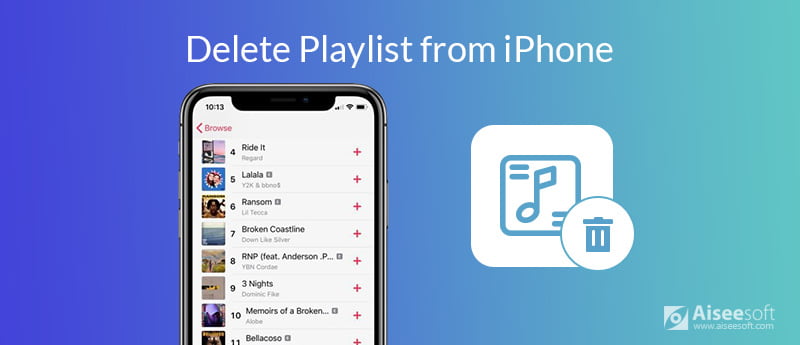
想出的從iPhone刪除播放列表的第一種也是最簡單的方法是直接在iPhone上將其刪除。 它易於使用並且為大多數人所熟知。 以下部分將介紹直接從iPhone刪除播放列表的步驟。
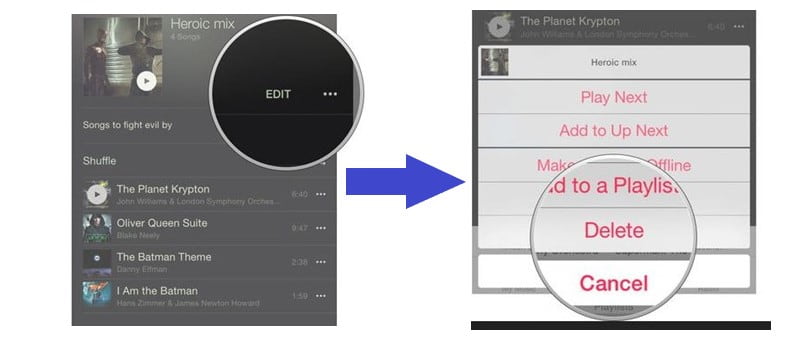
注意: 如果要刪除iPhone上的所有歌曲,可以按照以下詳細步驟操作:
轉到點擊“設定“>”總“>”存儲和iCloud用法“>”管理存儲“>”音樂“。向左滑動”所有歌曲“然後點擊”刪除”按鈕可刪除iPhone中的所有音樂文件。
眾所周知,iTunes可以幫助我們搜索所需的歌曲並在iPhone上管理我們的歌曲和數據。 您也可以使用iTunes從iPhone刪除播放列表。 但是由於iTunes的同步功能,如果您打開了iTunes的自動同步功能,則一旦連接到計算機, iPhone將與iTunes同步。 因此,如果您使用iTunes刪除播放列表,請小心。
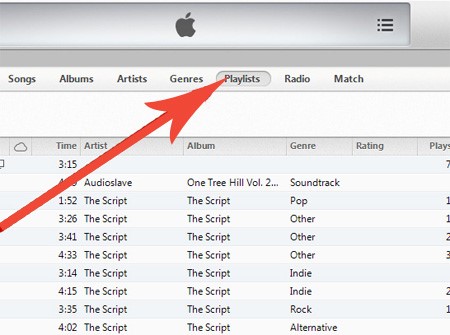
或者,您也可以通過第二種方式刪除播放列表。
雖然它的名字是 FoneTrans,它還可以幫助用戶管理iPhone上的數據。 除了將照片,音樂,聯繫人和語音備忘錄從iPhone / iPad / iPod傳輸到計算機或反向傳輸到計算機之外,它還可以編輯和 管理聯絡人,照片,音樂等在iOS設備上輕鬆實現。 當然,它也可以幫助您 管理您的播放列表 在iPhone上,例如刪除。

下載
100% 安全。無廣告。
100% 安全。無廣告。


我們知道您在 iPhone 上刪除的數據不會在 iPhone 上顯示。 這並不意味著您已永久刪除它。 所以,上面提到的三種方法只能幫助您從視圖中刪除播放列表。 它仍然存在於你視線之外的角落。
如果要從iPhone永久刪除播放列表,則需要FoneEraser。
FoneEraser 是您永久,完全刪除播放列表和其他iOS內容的終極工具。 此外,您可以選擇三種擦除模式來覆蓋所有內容和設置一次,兩次,三次。 至於使用FoneEraser在iPhone上刪除播放列表,那隻是小菜一碟。 這是您必須知道的事情。 您使用FoneEraser刪除的數據是您iPhone上的所有數據。 使用前請仔細考慮。

下載
100% 安全。無廣告。
步驟 1:首先下載,安裝並啟動Aiseesoft FoneEraser。 使用USB電纜將iPhone連接到計算機。

步驟 2:當此軟件檢測到您的iOS設備時,默認情況下,您將看到您的iOS設備名稱,連接狀態和擦除級別為“低”。
該軟件為您提供三個級別的擦除: 低,中和高.
在這裡,您只需要選擇中。

步驟 3:選擇擦除級別後,可以單擊 開始 按鈕從iPhone刪除播放列表。

如何從iPhone播放列表中刪除歌曲?
轉到您要從中刪除曲目的播放列表。 點按“編輯”,然後單擊曲目左側的紅色-按鈕。 然後,您可以找到紅色的刪除按鈕。 點一下
如何將歌曲添加到iPhone播放列表?
在曲目列表中或在播放屏幕上,點擊“添加到播放列表”,然後點擊“新建播放列表”。 要在將歌曲添加到播放列表時將其添加到媒體庫,請進入“設置”>“音樂”,然後啟用“添加播放列表歌曲”。
如何在iPhone上恢復已刪除的播放列表?
要在iPhone上恢復已刪除的播放列表,您可以使用 iPhone數據恢復。 它可以從iPhone恢復已刪除的播放列表,短信,iMessages,WhatsApp / Kik / Line / Viber / Messenger消息和附件,聯繫人,照片,便箋,通話記錄等。 但是,如果您從iPhone中永久刪除播放列表,答案是否定的。
結論
借助上述4種方法,您可以輕鬆地從iPhone刪除播放列表。 當您進行比較時,很容易發現FoneEraser是從iPhone刪除播放列表的最佳選擇。 有了它,您可以輕鬆刪除iPhone上的數據,並選擇刪除程度以供以後恢復或不恢復。 祝你今天愉快!

最好的iOS傳輸軟件,可在不運行iTunes的情況下將iPhone / iPad / iPod和iOS文件從iPhone / iPad / iPod管理和反向傳輸到計算機。
100% 安全。無廣告。
100% 安全。無廣告。